أخيراً بدأ يظهر التحديث iOS 16 لجميع المستخدمين، هذا هو التحديث الذي تنتظره والذي سوف يقدم لنا مميزات جديدة مجاناً ويكسر الملل من النظام السابق ويحسن تجربتنا مع نظام iOS الرائع، الآن أصبح متاحاً لك ترقية جهازك إلى نظام التشغيل الأحدث والذي يحمل إصدار رقم 16.
![]()
في الأسطر التالية سنقدم لكم دليلاً كاملاً للتحديث إلى هذا الإصدار كما تعودتم منا سابقاً وفي كل عام بحيث يعد كمرجع أساسي لك ومساعد في إنجاح خطوات عملية التحديث إلى نهايتها.

محتويات الدليل:
- الأجهزة التي ينطبق عليها هذا التحديث
- الجديد في iOS 16
- ملاحظات أساسية قبل التحديث
- خطوات أساسية قبل التحديث
- خطوات التحديث التلقائي
- خطوات التحديث اليدوي
- أسئلة وإجابات
- ما بعد التحديث
الأجهزة التي ينطبق عليها التحديث:
نظام iOS 16 سوف يعمل على أجهزة التالية:
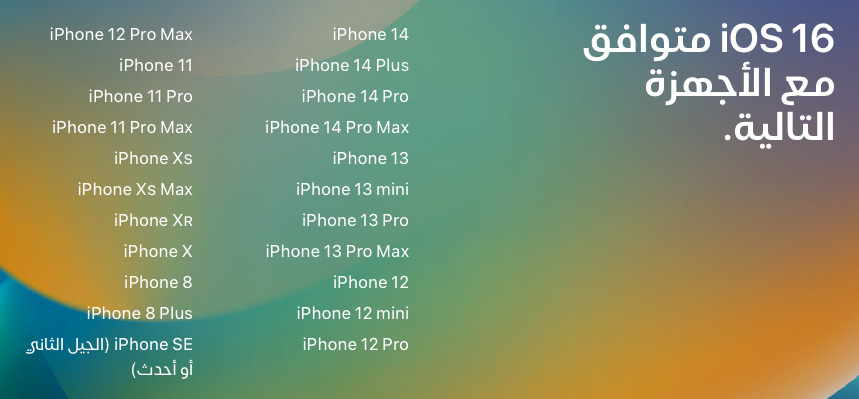
لم يتم إصدار تحديث iPadOS 16 بعد، وسوف يتم إصداره في وقت لاحق في أكتوبر
من فضلك تابعنا صفحة آي-فون إسلام على تويتر وعلى الفيس بوك وعلى إنستجرام الذي يقدم محتوى مختلف ومميز
الجديد في iOS 16 طبقاً لأبل
شاشة القفل
- شاشة القفل بتصميمها الجديد تقدم لك طرقًا جديدة تمامًا لتخصيص شاشة القفل من خلال عرض الصور المفضلة وتخصيص أنماط الخطوط وعرض الأدوات والمزيد
- يمكن إنشاء شاشات قفل متعددة ويمكنك التبديل بينها بسهولة
- معرض شاشات القفل يقدم اقتراحات مخصصة إلى جانب مجموعات Apple المنتقاة لشاشة القفل
- خيارات اللون والخط لتخصيص مظهر التاريخ والوقت على شاشة القفل
- الأدوات الموجودة على شاشة القفل تعرض معلومات سريعة مثل الطقس ومستويات شحن البطارية وأحداث التقويم المقبلة والمزيد
- تأثير جديد يضع العنصر الرئيسي للصورة أمام الوقت (على iPhone XS والأحدث)
- أنماط الصور تغيّر فلتر الألوان ودرجة اللون ونمط الخط في الصور على شاشة القفل بحيث يكمل كل منها الآخر
- الإشعارات تظهر في أسفل شاشة القفل ويمكن عرضها على شكل قائمة موسعة أو في عرض مكدس أو عرض تعدادي
التركيز
- ميزة ربط شاشات القفل تربط شاشة القفل بتركيز ما، وبذلك يمكنك تنشيط أي تركيز عن طريق التبديل إلى شاشة القفل الخاصة به
- فلاتر التركيز تخفي المحتوى الذي يشتت الانتباه في تطبيقات مثل التقويم والبريد والرسائل وسفاري وتطبيقات الجهات الخارجية
- الإعداد السلس يساعد على تسهيل وتسريع بدء التركيز من خلال اقتراحات شاشة القفل والشاشة الرئيسية المخصصة التي تتضمن التطبيقات والأدوات ذات الصلة بالتركيز الجاري إعداده
الرسائل
- تعديل الرسالة بعد ١٥ دقيقة من إرسالها كحد أقصى، وسيرى المستلمون سجلاً بالتعديلات
- التراجع عن الإرسال يسمح لك باسترجاع أي رسالة بعد دقيقتين من إرسالها كحد أقصى
- التمييز كغير مقروءة يسهّل العودة إلى المحادثة في وقت لاحق
- ميزة SharePlay في الرسائل تسمح لك بالاستمتاع بأنشطة مع الأصدقاء مثل مشاهدة الأفلام والاستماع للموسيقى واللعب والمزيد أثناء المراسلة
- ميزة التعاون توفر طريقة بسيطة لدعوة الآخرين إلى التعاون على ملف عبر الرسائل والحصول على تحديثات الأنشطة في السلسلة عندما يُجري شخص ما تعديلاً في مشروع مشترك
البريد
- البحث المحسن يعطي نتائج أدق وأكثر اكتمالاً ويقدم اقتراحات فور البدء في الكتابة
- التراجع عن الإرسال يسمح لك بإلغاء تسليم الرسالة خلال ١٠ ثوانٍ من الضغط على زر الإرسال
- الإرسال المُجدول يسمح بإرسال رسالة البريد الإلكتروني في يوم ووقت معينَين
- ميزة “تذكيري” تسمح لك بجدولة تاريخ ووقت يتم تذكيرك فيه برسالة البريد الإلكتروني
سفاري ومفاتيح المرور
- مجموعات علامات التبويب المشتركة تسمح لك بمشاركة مجموعة من علامات التبويب مع الآخرين ومشاهدة تحديث مجموعة علامات التبويب فورًا أثناء عملكم معًا
- يمكن تخصيص صفحات البداية في مجموعات علامات التبويب بصور خلفية مختلفة ومواقع مفضلة لكل مجموعة علامات تبويب
- علامات التبويب المثبتة في مجموعات علامات التبويب تمكّنك من تثبيت المواقع الإلكترونية التي تزورها بكثرة لكل مجموعة علامات تبويب
- ترجمة صفحات الويب في سفاري تضيف ترجمة لصفحات الويب باللغة التركية والتايلندية والفيتنامية والبولندية والإندونيسية والهولندية
- مفاتيح المرور تقدم الدعم لطريقة تسجيل دخول أسهل وأكثر أمانًا لاستبدال كلمات السر
- مزامنة مفاتيح المرور من خلال سلسلة مفاتيح iCloud تجعل مفاتيح المرور متوفرة على جميع أجهزة Apple الخاصة بك مع الحفاظ عليها مشفرة تشفيرًا كاملاً
البحث العام المرئي
- ميزة رفع عنصر من الخلفية تفصل العنصر الرئيسي في الصور حتى يمكنك نسخه ولصقه في تطبيقات مثل البريد والرسائل (على iPhone XS و iPhone XS Max و iPhone XR والأحدث)
Siri
- الإعداد السهل للاختصارات يتيح إمكانية تشغيل الاختصارات باستخدام Siri بمجرد تنزيل تطبيق دون واجهة إعداد صريحة (على iPhone XS و iPhone XS Max و iPhone XR والأحدث)
- إعداد جديد يسمح لك بإرسال الرسائل دون أن يطلب منك Siri التأكيد قبل الإرسال
الإملاء
- تجربة الإملاء الجديدة تمامًا تدعم استخدام صوتك ولوحة المفاتيح معًا لإدخال النص وتحريره (على iPhone XS و iPhone XS Max و iPhone XR والأحدث)
الخرائط
- المسار متعدد المحطات يدعم إضافة ما يصل إلى خمس عشرة محطة توقف على امتداد مسار القيادة في تطبيق الخرائط
- بطاقات المواصلات في الخرائط تتيح لك مشاهدة الأرصدة المنخفضة وإعادة تعبئة البطاقة عند إضافة بطاقات المواصلات إلى تطبيق المحفظة، كل ذلك دون مغادرة تطبيق الخرائط
- تعريفات المواصلات تعرض لك تكلفة رحلتك في منطقة خليج سان فرانسيسكو ولندن ونيويورك وسان دييغو
Apple Pay والمحفظة
- تتبُّع طلب Apple Pay يسمح لك باستلام إيصال مفصل ومعلومات تتبع الطلب في المحفظة عند إجراء عمليات شراء باستخدام Apple Pay لدى التجار المشاركين
المنزل
- تطبيق المنزل بتصميمه الجديد يسهّل التنقل خلال ملحقات المنزل الذكية وتنظيمها وعرضها والتحكم فيها
- علامة تبويب المنزل تدمج الآن كل ملحقاتك وغرفك ومشاهدك في علامة تبويب واحدة لعرض المنزل بالكامل، ما يسمح لك بمشاهدة منزلك بالكامل في لمحة واحدة
- فئات الأضواء والجو الداخلي والسماعات والتلفزيونات والمياه تسمح لك بالوصول سريعًا إلى جميع الملحقات منظمةً حسب الغرفة وتعرض معلومات أكثر تفصيلاً عن الحالة
- عرض الكاميرا الجديد يعرض لحد أربع كاميرات في المقدمة والوسط في علامة تبويب المنزل، يمكنك التمرير لمشاهدة أي مشاهد كاميرا إضافية في منزلك
- مربعات الملحقات بتصميمها الجديد تتميز بأيقونات أسهل في التعرف عليها بصريًا، متسقة في لونها مع الفئة الخاصة بها، وأساليب جديدة لزيادة دقة عناصر التحكم في الملحقات
صحتي
- ميزة الأدوية تساعدك على تتبع وإدارة أدويتك وفيتاميناتك ومكملاتك الغذائية عن طريق إنشاء قائمة، وجداول مواعيد مخصصة وتذكيرات، ثم عرض التسجيل على مدار الوقت
- إشعارات انحرافات الدورة الشهرية تنبهك إذا أظهرت دوراتك الشهرية المسجلة نمطًا لدورات حيض متقطعة أو غير منتظمة أو طويلة أو لتبقع مهبلي مستمر
- دعوات مشاركة البيانات الصحية تسمح لأحبائك بمشاركة بياناتهم الصحية معك بسهولة وأمان
- تذكيرات مشاركة البيانات الصحية توفر لك الشفافية والتحكم في البيانات الصحية التي تشاركها مع أحبائك
المشاركة العائلية
- الإعداد المحسن لحسابات الأطفال يسهّل إنشاء حساب للطفل بإعدادات الإشراف العائلي المناسبة، بما في ذلك قيود الوسائط المناسبة للعمر
- إعداد الأجهزة للطفل يسمح لك باستخدام ميزة البدء السريع لإعداد جهاز iOS أو iPadOS الجديد لطفلك مع تعيين إعدادات الإشراف العائلي التي تحددها
- طلبات مدة استخدام الجهاز في تطبيق الرسائل تسهّل الموافقة على الطلبات المقدمة من طفلك أو رفضها
- قائمة الاختيار العائلية تقدم لك تلميحات واقتراحات مثل تحديث إعدادات الإشراف العائلي للطفل أو تشغيل مشاركة الموقع أو تذكيرك فقط بمشاركة اشتراكك في iCloud+ مع الجميع
التحقق من الأمان
- التحقق من الأمان قسم جديد في الإعدادات يساعد الأشخاص الذين يتعرضون لعنف أسري أو من شريك الحياة على إعادة تعيين إذن الوصول الذي منحوه للآخرين سريعًا
- إعادة تعيين الطوارئ تسمح لك باتخاذ إجراء سريع لإعادة تعيين إذن الوصول لجميع الأشخاص والتطبيقات، بما في ذلك تعطيل مشاركة الموقع عبر تطبيق تحديد الموقع وإعادة تعيين أذونات الخصوصية للتطبيقات والمزيد
- إدارة المشاركة والوصول تساعدك على مراجعة وتخصيص التطبيقات والأشخاص الذين يمكنهم الوصول إلى معلوماتك
تسهيلات الاستخدام
- ميزة اكتشاف الأبواب في تطبيق المكبر تساعد على تحديد موقع الباب وتقرأ العلامات والرموز التي حوله وتوفر لك تعليمات عن كيفية فتح الباب (على iPhone 12 Pro و iPhone 13 Pro)
- انعكاس Apple Watch يوفر التحكم الكامل في Apple Watch من iPhone ويدعم استخدام ميزة التحكم بالتبديل أو ميزة التحكم بالصوت أو أي ميزات مساعدة أخرى على iPhone لتحقيق أقصى استفادة من Apple Watch
- ميزة “ذراع رفيق اللعب” تساعد المستخدمين ذوي الإعاقة الإدراكية على الحصول على دعم من مقدم رعاية أو صديق أثناء اللعب عن طريق دمج الإدخالات من عدة أذرع تحكم في ذراع واحدة
- التعليق الصوتي متوفر الآن بأكثر من ٢٠ لغة ولهجة محلية جديدة، بما في ذلك البنغالية (الهند) والبلغارية والكتالانية والأوكرانية والفيتنامية
يتضمن هذا الإصدار أيضًا ميزات وتحسينات أخرى:
- تطبيق اللياقة يتيح لك تتبع أهداف لياقتك وتحقيقها حتى لو لم تكن معك Apple Watch بعد، وذلك باستخدام مستشعرات الحركة في iPhone لتقديم تقدير لسعراتك الحرارية التي تساهم في هدف الحركة اليومي
- دعم AirPods Pro (الجيل الثاني)
- الصوت المكاني المخصص يستخدم كاميرا العمق الحقيقي في iPhone لإنشاء ملف تعريف شخصي للصوت المكاني يوفر تجربة استماع غامرة وأكثر دقة على AirPods (الجيل الثالث) و AirPods Pro (الجيل الأول والثاني) و AirPods Max
- ميزة التسليم في فيس تايم تسمح لك بنقل مكالمات فيس تايم بسلاسة من iPhone إلى iPad أو Mac، والعكس
- تحديثات ميموجي تتضمن المزيد من أوضاع الملصقات وقصات الشعر وأغطية الرأس والأنوف وألوان الشفاه
- ميزة “ملاحظة سريعة” تضيف دعمًا لتدوين ملاحظة في أي تطبيق على iPhone وإضافة روابط لإنشاء سياق والعثور على المحتوى بسهولة
- كاميرا الترجمة تتيح لك ترجمة النصوص من حولك باستخدام الكاميرا في تطبيق الترجمة
- ميزة اكتشاف التكرارات في الصور تتعرف على الصور المكررة حتى يمكنك تنظيف مكتبتك سريعًا
- ميزة تضبيب الجزء الأمامي لصور البورتريه في الكاميرا تُضبب العناصر التي في الأمام لتطبيق تأثير عمق المجال بمظهر أكثر واقعية (على iPhone 13 و iPhone 13 Pro و iPhone 13 Pro Max)
- القوائم المثبتة في التذكيرات تساعدك على الانتقال سريعًا إلى قوائمك المفضلة
- ميزة البحث على الشاشة الرئيسية تتيح الوصول إلى الباحث من أسفل الشاشة الرئيسية مباشرة، ما يسهّل فتح التطبيقات أو العثور على جهات الاتصال أو الحصول على معلومات من الويب
- إرسال الرسائل تلقائيًا في كاربلاي لتخطي خطوة التأكيد عند إرسال الرسائل
- الاستجابة الأمنية السريعة توفر التحسينات الأمنية المهمة لأجهزتك بشكل أسرع، حيث يمكن تطبيقها تلقائيًا بين تحديثات البرامج الاعتيادية
قد لا تتوفر بعض الميزات في بعض المناطق أو على بعض أجهزة آبل.
التحديث من الجهاز مباشرة
قم بفتح الإعدادات ثم عام ثم تحديث البرامج فيظهر لك أن هناك تحديثاً جديداً مثل الصورة التالية فقط اضغط على تنزيل وتثبيت (يتطلب وجود مساحة قد تصل في بعض الأجهزة إلى 4 جيجا)
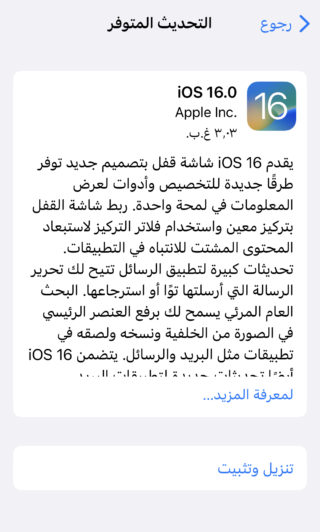
كل ما عليك هو الضغط على “تنزيل وتثبيت” كما تفعل دائماً في أي تحديث.
ملاحظة: إذا لم يكن جهازك تم ترقيته إلى آخر إصدار، يمكنك الترقية فوراً إلى iOS 16 وتجاهل الترقيات الحالية
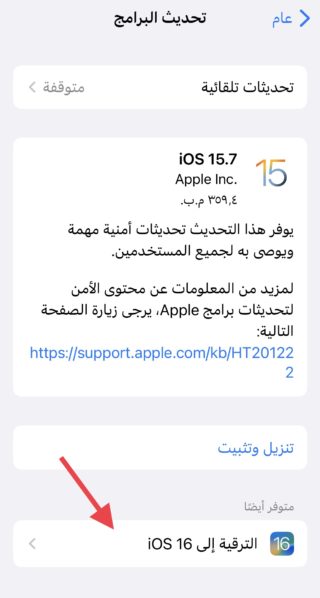
إذا كان لديك إحدى إصدارات البيتا السابقة يجب حذف ملف تعريف البيتا.
التحديث بواسطة الآيتونز:
الفرق بين الـ Restore والـ Update:
قبل أن نبدأ بالتحديث لا بد من إعطاء نبذة عن الفرق بين عمليتي الـ Restore والـ Update وتأثيرهما الفعلي على الآيفون.
Update: هي عملية تحديث الجهاز تلقائياً بدون تدخل منك حيث يقوم الآي تونز بتحميل ملف التحديث من موقع آبل وتحديث جهازك ولا ينتج عنها فقدان أي بيانات (يفترض ذلك لكن لا بد من أخذ نسخة احتياطية كما سبق وذكرنا لضمان عدم حدوث مشاكل عارضة).
Restore: وهي تنزيل نسخة جديدة تماماً وكأنك اشتريت الهاتف من جديد، ويفضلها البعض عند التحديث وهي إجبارية إن كان لديك جيلبريك وتريد التحديث
أحيانا عمل Update قد لا يصلح لمن يملك جيلبريك في جهازه أو نسخة تجريبية من النظام ولا بد من اختيار Restore، لكن في تجاربنا تم ال Update بدون مشكلة.
خطوات التحديث:
1
قم بتوصيل جهازك بالكومبيوتر وافتح الآي تونز وقم بالضغط على زر Check For Update – في بعض الأحيان يعلم الآي تيونز بوجود Update.
2
ستظهر رسالة تخبرك أن هناك تحديثاً لجهازك وهو iOS 16 فقم بالضغط على Download And Update (ربما يظهر رسالة خطأ وسببها سيكون الضغط على خوادم أبل)
3
ستظهر رسالة تخبرك بالمزايا الجديدة التي تم إضافتها في نظام iOS 16 ويمكنك قراءتها ثم اضغط على Next
4
ستظهر لك رسالة اتفاقية المستخدم فقم بقبولها Agree
5
الآن ستبدأ عملية تحميل الملف وتحديث جهازك لكن عليك ملاحظة أن عملية التنزيل والتحديث ستأخذ بعض الوقت.
قد يطلب منك بعد التحديث إدخال كلمة المرور الخاصة بالسحابة “خدمة العثور على الهاتف”، فإذا كنت لا تتذكرها فمن فضلك انتظر ولا تحدث جهازك
التحديث اليدوي:
يمكنك القيام بالتحديث اليدوي من خلال تنزيل ملف التحديث من خلال الروابط التالية بحسب نوع جهازك كما هو مبين:
بعد ذلك وبعد إتمام التحميل قم بربط جهازك بالكمبيوتر ثم توجه إلى الآي تيونز واضغط على زر Restore مع زر Options في الماك أو زر Restore مع شيفت Shift بالنسبة لنظام وكيبورد ويندوز. (تأكد أن امتداد الملف IPSW وإن كان غير ذلك فقط قم بتغير الامتداد بشكل يدوي إلى IPSW) ستظهر لك نافذة لتختار منها الملف الذي تم تحميله ولتبدأ بعد ذلك عملية التحديث للآيفون.
أسئلة متكررة:

بعد التحديث بطارية جهازي تنفذ بسرعة
- هذا طبيعي بعد أي تحديث، النظام يقوم بعدة مهام في الخلفية وإجراء بعض التحديثات، هذا سوف يستمر ليوم أو يومين، فقط تأكد أن جهازك يتم شحنه بشكل متكرر لأن هذه العملية تطلب أن يكون الجهاز في الشاحن.
هل سوف تمسح جميع برامجي ومحتويات الجهاز إذا قمت بالتحديث
- لا، عليك مراجعة الشرح مرة أخرى، هناك فرق بين الـ Update والـ Restore وفي النهاية إذا كان عندك نسخة احتياطية يمكنك استعادة كل شيء.
كان لدي نسخة البيتا من iOS 16؟
- يمكنك حذف ال Profile الخاص بالنسخة التجريبية، لكن إذا كان لديك آخر نسخة بيتا فهي هي النسخة المتاحة للجميع اليوم، إذا لم ترغب في الاشتراك في البيتا مرة أخرى فقط قم بحذف معرف البيتا من إعدادات الجهاز
لا أستطيع الترقية حاولت كل شيء وما زال التحديث لا يظهر، أو في انتظار التحديث
- فقط انتظر عدة ساعات، وحاول إغلاق الجهاز وإعادة فتحه، وتأكد من اتصال الأنترنت لديك.
ما بعد التحديث:
تطبيق الخطوات السابقة سيضمن لك نجاح التحديث بإذن الله، ويجب ملاحظة أن أول عملية مزامنة بين الآي فون والجهاز بين انتهاء عملية التحديث ستأخذ وقتاً حيث سيتم نقل البيانات المخزنة في جهازك إلى الآي فون، وعند انتهائها ستلاحظ أنه حتى صفحات السفاري في الآي فون المفتوحة مسبقا قبل التحديث تبقى كما هي وكذلك البيانات والخصائص الأخرى. حينها يمكن القول إن عملية التحديث قد تمت بنجاح.
إذا واجهت أي مشكل يمكنك الانتظار لبضع ساعات ثم إعادة المحاولة



